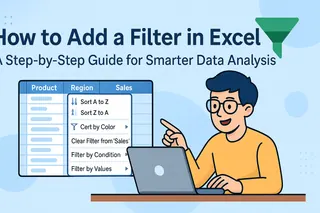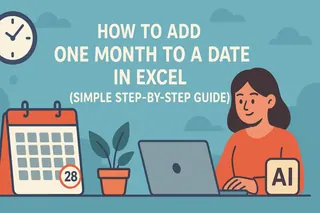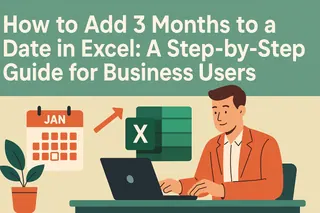En tant que responsable de la croissance utilisateur chez Excelmatic, j'ai vu comment les colonnes calculées dans Excel transforment un travail manuel fastidieux en processus automatisés et efficaces. Que vous analysiez des ventes, suiviez des budgets ou gériez de grands ensembles de données, les colonnes calculées éliminent la saisie répétitive de formules, ce qui permet de gagner du temps et de réduire les erreurs.
Mais que se passerait-il si vous pouviez aller au-delà des formules Excel de base ? Des outils d'IA modernes comme Excelmatic poussent l'automatisation des données plus loin en générant des tableaux de bord dynamiques, en détectant des tendances et même en suggérant des optimisations—le tout à partir de requêtes en langage naturel. Explorons comment maîtriser les colonnes calculées dans Excel et comment l'IA peut optimiser votre flux de travail.
Qu'est-ce qu'une colonne calculée ?
Une colonne calculée applique une formule unique à toute une colonne, mettant automatiquement à jour les résultats lorsque les données changent. Imaginez-la comme une calculatrice intégrée à votre feuille de calcul :
- Exemple : Multipliez "Prix" par "Quantité vendue" pour calculer instantanément le "Chiffre d'affaires total" pour chaque ligne.
- Avantage : Plus besoin de copier des formules cellule par cellule—définissez la logique une fois, et Excel s'occupe du reste.
Pourquoi utiliser des colonnes calculées ?
- Gain de temps : Automatisez les calculs répétitifs, surtout dans les grands ensembles de données.
- Cohérence : Des formules uniformes réduisent les erreurs de saisie manuelle.
- Mises à jour dynamiques : Modifiez la formule une fois pour mettre à jour tous les résultats instantanément.
- Clarté : Gardez vos feuilles de calcul organisées et faciles à auditer.
Si les colonnes calculées natives d'Excel sont puissantes, des outils améliorés par l'IA comme Excelmatic ajoutent de l'intelligence en :
- Générant automatiquement des formules à partir de requêtes en langage naturel (ex. : "Calculez la marge bénéficiaire").
- Signalant des incohérences ou des valeurs aberrantes dans vos données.
- Créant des tableaux de bord interactifs sans configuration manuelle.
Comment créer une colonne calculée dans Excel
Étape 1 : Préparez vos données
Assurez-vous que votre ensemble de données comporte des en-têtes (ex. : "Produit", "Prix", "Quantité").
Étape 2 : Sélectionnez la colonne cible
Cliquez sur l'en-tête de la colonne où vous souhaitez afficher les résultats calculés (ex. : "Ventes totales").
Étape 3 : Saisissez la formule
Dans la première cellule (ex. : D2), tapez votre formule. Par exemple :
=B2*C2 // Multiplie le Prix (B2) par la Quantité (C2)

Appuyez sur Entrée, et Excel remplit automatiquement la formule dans toute la colonne.
Étape 4 : Vérifiez les résultats
Vérifiez que les calculs se mettent correctement à jour lorsque vous modifiez les données sources.
Astuces avancées et raccourcis IA
Cas d'utilisation courants
- Analyse financière : Marges bénéficiaires, remises ou calculs de taxes.
- Indicateurs de performance : Taux de croissance, moyennes ou comparaisons annuelles.
Comment Excelmatic améliore ce processus
- Suggestions de formules : Décrivez votre objectif (ex. : "Calculez une remise de 10 %"), et Excelmatic écrit la formule pour vous.
- Détection d'erreurs : Met automatiquement en évidence des unités incohérentes ou des valeurs aberrantes.
- Automatisation de tableaux de bord : Transformez les colonnes calculées en rapports visuels en un clic.
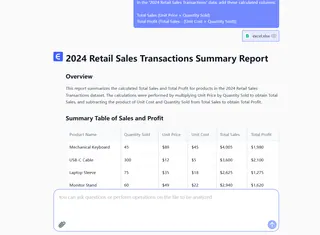
Astuce pro : Pour les grands ensembles de données, combinez les colonnes calculées d'Excel avec le moteur IA d'Excelmatic pour nettoyer les données, détecter des tendances et générer des insights—sans script manuel.
Au-delà d'Excel : L'avantage de l'IA
Si les colonnes calculées d'Excel sont fondamentales, les équipes données modernes s'appuient sur des outils d'IA pour :
- Analyser à grande échelle : Traiter des millions de lignes en temps réel.
- Collaborer : Partager des tableaux de bord en direct avec les parties prenantes.
- Prédire : Anticiper des tendances à partir de modèles historiques.
Essayez Excelmatic gratuitement : Importez votre feuille Excel, décrivez vos objectifs, et laissez l'IA générer calculs et visuels pour vous—aucune formule requise.
Points clés à retenir
- Les colonnes calculées automatisent les formules Excel répétitives.
- Les outils d'IA comme Excelmatic accélèrent le processus avec des requêtes en langage naturel et une détection d'erreurs.
- Combinez les bases d'Excel avec l'IA pour des workflows de données plus rapides et intelligents.
Prêt à passer à la vitesse supérieure ? Découvrez les fonctionnalités pilotées par l'IA d'Excelmatic dès aujourd'hui.